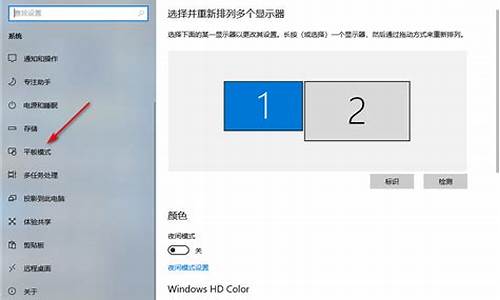系统占运存-电脑系统运营占比90
1.电脑运行慢,CPU占用%,该如何处理
2.电脑任务管理器各个程序内存占比相加不大,但总内存占用率高达90%,电脑也很卡,这是什么原因?
3.主流的电脑操作系统都有哪些?
4.WIN10电脑开机之后,硬盘占用很高怎么办
5.快来帮帮我!为什么CPU使用一直在90以上呢?电脑很慢重装系统也还是那么慢啊?
电脑运行慢,CPU占用%,该如何处理
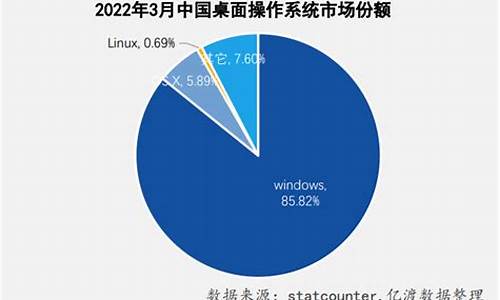
由于不知道你的电脑是什么系统,所以提供的是优化win7的方法,除个别外XP照样适用
一、硬件配置达到建议的要求水平
要想流畅的运行Windows 7,微软官方的建议配置是:
处理器CPU 安装64位1G HZ及以上,内存2GB及以上,硬盘20GB及以上 ,显卡支持 WDDM 1.0或更高版本,这些都是硬件方面的推荐配置,如果你的硬件还满足不了这个水平,那运行起来Windows 7自然是很慢。要加快系统速度,只有先升级电脑硬件。
二、精简系统,减少不必要的程序和启动项
1、减少随机启动项
随机启动项,可以直接在“开始菜单”->“运行”中输入msconfig,在弹出的窗口中切换到Startup标签,禁用掉那些不需要的启动项目就行,一般我们只运行一个输入法程序和杀毒软件就行了。
2、减少Windows 7系统启动显示时间
在“开始菜单”->“运行”中输入msconfig,在弹出的窗口中切换到Boot标签,右下方会显示启动等待时间,默认是30秒,一般都可以改短一些,比如5秒、10秒等。
选中高级选项‘Advanced options…’,这时又会弹出另一个设置窗口,勾选上‘Number of processors’在下拉菜单中按照自己的电脑配置进行选择,现在双核比较常见,当然也有4核,8核,就这样确定后重启电脑生效。
3、加快Windows 7关机速度
上面讲了如何加快Windows 7的启动速度,既然启动时间能降低,相对应的关机时间同样能减少。这项修改需要在注册表中进行。
操作方法:还是在系统开始菜单处键入‘regedit’回车打开注册表管理器,然后找到这个键值 ‘HKEY_LOCAL_MACHINE——SYSTEM——CurrentControlSet——Control’,鼠标右键点击 ‘WaitToKillServiceTimeOut’将数值修改到很低,一般默认是12000(代表12秒)这是在关机时Windows等待进程结束的 时间,如果你不愿意等待可以把这个时间值改小,任意值都可以,修改完成后也需要重启电脑才能生效。
4、窗口转换更快速(此项XP无)
Windows 7绚丽的效果的确美观,但漂亮的效果就需要拿速度来交换,因此如果你想要Windows7中的各个窗口切换得更快速,那关闭窗口最大、最小化的动画效果后,你会发现窗口切换得更快了。
操作方法:首先在Windows7开始菜单处键入“SystemPropertiesPerformance”,然后找到(Visual Effects)可视化效果标签,去掉其中“Animate windows when minimizing and maximising”选项的勾选点确定就完成了。
5、删除多余的字体
以上的那些修改有些用户可能有点不敢下手,但是这一项操作你绝对不用手软。Windows系统中的字体特别是TrueType默认字体将占用一部分系统。你只需保留自己日常所需的字体即可,其余的对你来说没有一点用处。
操作办法:打开控制面板找到字体文件夹(路径地址是Control PanelAll Control Panel ItemsFonts),然后可以把自己不需要经常使用的字体都移到另外一个备份起来的临时文件夹中,以便日后你想使用时可以方便找回。如果你觉得自己不会再使用这些字体都不必备份,完全卸载了也可以。总之,你卸载的字体越多空闲出来的系统也就越多,Windows 7系统整体性能当然提高。(此项强烈建议使用魔方优化大师删除,魔方优化大师会对系统必须字体做出保护)
6、更快的任务栏预览(此项XP无)
操作方法:依然在开始菜单中键入‘regedit’命令后回车打开注册表,然后寻找键值 ‘HKEY_CURRENT_USER——Software——Microsoft? Windows——CurrentVersion——Explorer——Advanced’, 鼠标右键点选高级设置‘Advanced’,再选中‘New DWORD’,输入‘ThumbnailLivePreviewHoverTime’数值,右键点选该项选择‘Modify’修改,下面就可以选择十进制计数制,输入一个新值单位为毫秒。比如,输入200那就表示0.2秒,总之你可以按照自己想要的速度来设置,确认后也需要重启电脑才会生效。
7、禁止Aero主题(此项XP无)
Windows 7系统中提供的Aero主题也是很占用系统的,如果你想要系统速度快一些,那么很有必要不使用该主题。
操作方法:鼠标右键点击桌面选择‘Personalise’属性然后选择‘Window Color’标签,然后不要勾选‘Enable Transparency’这项,点击‘Open classic earance properties for more color options’,接下来随便选择一个标准主题就可以了。
8、隐藏Windows 7服务项
Windows 7操作系统中的一些服务项会占用过多的内存,如果你又不使用这些服务就白白浪费了系统的。但我也不是想让大家禁用这些服务,毕竟某些时候也许你就需要 使用到。最好的办法是能够完全明白每一项服务后进行调整设置,这对电脑初级用户来说也许有些难度,建议放弃这项优化,但是高手可以一试。
操作方法:打开Windows 7的控制面板,点击‘Administrative Tools’然后选择‘Services’。右键依次点击每个服务进行设置,这项操作请一定小心进行,最好能多听听Windows的建议或者百度搜一下该服务具体是干什么的,禁用后对系统有什么影响。
9关闭系统自带还原
右键计算机--属性--系统保护--配置--勾选“关闭系统保护”,再点击“删除”--“继续“,提示“已成功删除这些还原点”。
10关闭休眠
左键单击左下角“开始”--运行,输入powercfg -hibernate off
11电源设置
控制面板--电源选项--更改设置
关闭显示器--从不
使计算机进入睡眠状态--从不
12按需要安装软件,不用的请卸载。
13清理系统垃圾
一般XX卫士都可以做到,不过没有魔方优化大师和CCleaner 清理的彻底
14对C盘进行碎片整理,整理过程中请退出一切正在运行的程序 ,方法:右击C盘----属性-----工具------磁盘整理----------选择C盘------整理
15其他优化选项请用优化软件如:魔方优化大师等
以下是可手动清理的垃圾
步骤/方法
打开“我的电脑”-“工具”-“文件夹选项”-“查看”-在“显示所有文件和文件夹”选项前打勾-“确定”
删除以下文件夹中的内容:
x:文档s and Settings用户名小甜饼s下的所有文件(保留index文件)
x:文档s and Settings用户名Local SettingsTemp下的所有文件(用户临时文件)
x:文档s and Settings用户名LocalSettingsTemporaryInternet Files下的所有文件(页面文件)
x:文档s and Settings用户名Local SettingsHistory下的所有文件(历史纪录)
x:文档s and Settings用户名Recent下的所有文件(最近浏览文件的快捷方式)
x:WINDOWSTemp下的所有文件(临时文件)
x:WINDOWSServicePackFiles(升级sp1或sp2后的备份文件)
x:WINDOWSDriver Cachei386下的压缩文件(驱动程序的备份文件)
x:WINDOWSSoftwareDistributiondownload下的所有文件
如果对系统进行过windoes updade升级,则删除以下文件:
x:windows下以 $u... 开头的隐藏文件
打开“我的电脑”-右键点系统盘-“属性”-“磁盘清理”-“其他选项”-单击系统还原一栏里的“清理”-选择“是”-ok了
在各种软硬件安装妥当之后,其实XP需要更新文件的时候就很少了。删除系统备份文件吧:开始→运行→sfc.exe /purgecache近3xxM。(该命令的作用是立即清除"Windows 文件保护"文件高速缓存,释放出其所占据的空间)
删掉windowssystem32dllcache下dll档(减去200——300mb),这是备用的dll档, 只要你已拷贝了安装文件,完全可以这样做。
XP会自动备份硬件的驱动程序,但在硬件的驱动安装正确后,一般变动硬件的可能性不大,所以也可以考虑将这个备份删除,文件位于windowsdriver cachei386目录下,名称为driver.cab,你直接将它删除就可以了,通常这个文件是74M。
删除不用的输入法:对很多网友来说,Windows XPt系统自带的输入法并不全部都合适自己的使用,比如IMJP8_1 日文输入法、IMKR6_1 韩文输入法这些输入法,如果用不着,我们可以将其删除。输入法位于windowsime文件夹中,全部占用了88M的空间。
升级完成发现windows多了许多类似$NtUninstallQ311889$这些目录,都干掉吧,1x-3xM
12、另外,保留着windowshelp目录下的东西对我来说是一种伤害,呵呵。。。都干掉!
关闭系统还原:系统还原功能使用的时间一长,就会占用大量的硬盘空间。因此有必要对其进行手工设置,以减少硬盘占用量。打开"系统属性"对话框,选择"系统还原"选项,选择"在所有驱动器上关闭系统还原"复选框以关闭系统还原。也可仅对系统所在的磁盘或分区设置还原。先选择系统所在的分区,单击"配置"按钮,在弹出的对话框中取消"关闭这个驱动器的系统还原"选项,并可设置用于系统还原的磁盘空间大小。
14、休眠功能会占用不少的硬盘空间,如果使用得少不妨将共关闭,关闭的方法是的:打开"控制面板",双击"电源选项",在弹出的"电源选项属性"对话框中选择"休眠"选项卡,取消"启用休眠"复选框。
一、御载无用程序
首先检查一下自己的程序菜单中有没有不需要使用的程序,如果有可以将它们卸载。卸载的方法很简单,只需要进入控制面板,打开“添加/删除程序”进行操作即可。
二、容易忽视的文件夹
由于我们在文件操作时,默认保存位置都是“我的文档”。而“我的文档”默认的位置又是在系统盘之中,因此当系统盘空间不足时,建议大家可以先检查一下我的文档中文件的容量,并可以将其转移到其它分区。其方法是打开“我的文档”属性窗口,然后在“目标文件夹”标签中单击“移动”按钮选择新的地点即可。
另外容易忽视的一个文件夹就是“Download(Downloads)”。通常的下载工具默认存储路径都是 系统:Download(Downloads)这类文件夹,而普通用户在下载时又习惯使用默认设置,这样下载几部大片就占了一两个G,因此不防将这些文件夹里的内容移到别的分区,并且养成下载的文件不要保存到Download文件夹。
三、程序转移
我们还可以把原本默认存放在系统盘的一些文件转移到其它分区,包括虚拟内容、临时文件等。首先是虚拟内存,其占用的空间一般是物理内存的1.5倍,对此建议大家可以打开系统属性窗口,在“高级”标签中单击“性能”下的“设置”按钮,在打开的窗口“高级”标签中单击“更改”按钮,然后选中系统分区,将其设为 “无分页文件”,再选中其它分区,重新定义虚拟内存的大小。
对于上网的电脑还可以转移临时文件存放位置。打开IE“工具”菜单下的“Internet选项”命令,单击“Internet临时文件”区的“设置”按钮,再单击“移动文件夹”将其指定除系统盘外的其它位置即可。
注意事项
不要删错了哦!
电脑任务管理器各个程序内存占比相加不大,但总内存占用率高达90%,电脑也很卡,这是什么原因?
1、如果开机启动项过多,清理开机启动项。
2、如果不常用的软件过多,清理不用的软件。
3、如果磁盘垃圾过多,请清理磁盘上的缓存和垃圾文件。
4、如果是驱动有问题,请用随机的驱动盘进行驱动安装,或者上的驱动进行重新安装即可。
5、如果系统不稳定等引起的,重新安装操作系统,安装时请用原版系统安装。
6、如果是系统硬件过热引起的,重新更换风扇,清洁灰尘,重涂散热硅脂。
7、如果电脑硬件配置过低或硬件有问题,只能升级电脑配置或更换电脑硬件了。
8、如果网络应用,当前的连接的网络连接应用服务器慢也会引起这样的问题,更换应用的服务区为当前接入的网络运营商的服务区或更换网络运营商即可解决。
主流的电脑操作系统都有哪些?
电脑操作系统 - 现在的主流操作系统
个人电脑
个人电脑市场从硬件架构上来说目前分为两大阵营,PC机与Apple电脑。
它们支持的操作系统:
1.Windows系列操作系统
由微软公司生产;
2.Unix类操作系统
如SOLARIS,BSD系列(FREEBSD,openbsd,netbsd,pcbsd);
3.Linux类操作系统
如UBUNTU,suse linux,fedora,等
4.Mac操作系统
由苹果公司生产(Darwin),一般安装于MAC电脑。
大型电脑
最早的操作系统是针对20世纪60年代的大型主结构开发的,由于对这些系统在软件方面做了巨大投资,因此原来的计算机厂商继续开发与原来操作系统相兼容的硬件与操作系统。这些早期的操作系统是现代操作系统的先驱。现在仍被支持的大型主机操作系统包括:
Burroughs MCP-- B5000,1961 to Unisys Clearpath/MCP, present.
IBM OS/360 -- IBM System/360, 1964 to IBM zSeries, present
UNIVAC EXEC 8 -- UNIVAC 1108, 1964, to Unisys Clearpath IX, present.
现代的大型主机一般也可运行Linux或Unix变种。
嵌入式系统
嵌入式系统使用非常广泛的操作系统(如VxWorks、eCos、Symbian OS及Palm OS)以及某些功能缩减版本的Linux或者其他操作系统。某些情况下,OS指称的是一个内置了固定应用软件的巨大泛用程序。在许多最简单的嵌入式系统中,所谓的OS就是指其上唯一的应用程序。
类Unix系统
一个在Linux底下执行的客制化KDE桌面系统所谓的类Unix家族指的是一族种类繁多的OS,此族包含了System V、BSD与Linux。由于Unix是The Open Group的注册商标,特指遵守此公司定义的行为的操作系统。而类Unix通常指的是比原先的Unix包含更多特征的OS。
Unix系统可在非常多的处理器架构下执行,在服务器系统上有很高的使用率,例如大专院校或工程应用的工作站。自由软件Unix变种,例如Linux与BSD近来越来越受欢迎,它们也在个人桌面电脑市场上大有斩获,例如Ubuntu系统,但大部分都是电脑高手在使用。
某些Unix变种,例如HP的HP-UX以及IBM的AIX仅设计用于自家的硬件产品上,而SUN的Solaris可安装于自家的硬件或x86电脑上。苹果电脑的Mac OS X是一个从NeXTSTEP、Mach以及FreeBSD共同派生出来的微内核BSD系统,此OS取代了苹果电脑早期非Unix家族的Mac OS。经历数年的披荆斩棘,自由开源的Unix系统逐渐蚕食鲸吞以往专利软件的专业领域,例如以往电脑动画运算巨擘——SGI的IRIX系统已被Linux家族及Plan 9[3]丛集所取代。
Linux系统
Linux的是一套免费的32位多人多工的操作系统,运行方式同UNIX系统很像,但Linux系统的稳定性、多工能力与网络功能已是许多商业操作系统无法比拟的,Linux还有一项最大的特色在于源代码完全公开,在符合GNU GPL(General Public License)的原则下,任何人皆可自由取得、散布、甚至修改源代码。
就Linux的本质来说,它只是操作系统的核心,负责控制硬件、管理文件系统、程序进程等。Linux Kernel(内核)并不负责提供用户强大的应用程序,没有编译器、系统管理工具、网络工具、Office套件、多媒体、绘图软件等,这样的系统也就无法发挥其强大功能,用户也无法利用这个系统工作,因此有人便提出以Linux Kernel为核心再集成搭配各式各样的系统程序或应用工具程序组成一套完整的操作系统,经过如此组合的Linux套件即称为Linux发行版。
国内Linux发行版做的相对比较成功是红旗和中软两个版本,界面做得都非常的美观,安装也比较容易,新版本逐渐屏蔽了一些底层的操作,适合于新手使用。两个版本都是源于中国科学院软件研究所承担的国家863的Linux项目,但无论稳定性与兼容性与国外的版本相比都有一定的差距,操作界面与习惯与 Windows越来越像,提供一定技术支持和售后服务,适宜于国内做低价的操作系统解决方案。
微软Windows
Microsoft Windows 系列操作系统是在微软给IBM机器设计的MS-DOS的基础上设计的图形操作系统。现在的Windows系统,如Windows 2000、Windows XP皆是建立于现代的Windows NT内核。NT内核是由OS/2和OpenVMS等系统上借用来的。Windows 可以在32位和64位的Intel和AMD的处理器上运行,但是早期的版本也可以在DEC Alpha、MIPS与PowerPC架构上运行。 虽然由于人们对于开放源代码作业系统兴趣的提升,Windows的市场占有率有所下降,但是到2004年为止,Windows操作系统在世界范围内占据了桌面操作系统90%的市场。[4]
Windows系统也被用在低阶和中阶服务器上,并且支持网页服务的数据库服务等一些功能。最近微软花费了很大研究与开发的经费用于使Windows拥有能运行企业的大型程序的能力。
WindowsXP在2001年10月25日发布,2004年8月24日发布最新的升级包WindowsXP Service Pack 2。 微软最新的操作系统 Windows Vista(开发代码为Longhorn)于2007年1月30日发售[5]。Windwos Vista增加了许多功能,尤其是系统的安全性和网络管理功能。Windows Vista拥有界面华丽的Aero Glass。
苹果Mac OS
苹果Mac OS系列操作系统是苹果公司 (原称苹果电脑)给苹果个人电脑系列设计的OS。
其他
大型主机以及嵌入式操作系统均与Unix或Windows家族关系不大,除了Windows CE、Windows NT Embedded 4.0及Windows XP Embedded是Windows的血亲产品,以及数种*BSD和嵌入式Linux包为例外。
少数较旧的OS今日依然在一些需要稳定性的市场中活跃,例如IBM的OS/2[6]BeOS以及XTS-400。
在达康时代狂潮过后,如AmigaOS与RISC OS等少数人使用的OS依然持续建立,以满足狂热的爱好者社群与特殊专业使用者。
未来
研究与建立未来的操作系统依旧进行著。操作系统朝提供更省电、网络化、华丽的使用者界面的方向来改进。Linux及一些类UNIX OS正努力让自己成为个人用户舒适的环境。GNU Hurd是一个企图完全兼容Unix并加强许多功能的微内核架构。微软Singularity是一个奠基于.Net并以建立较佳内存保护机制为目目标研究。
WIN10电脑开机之后,硬盘占用很高怎么办
方法一:首先打开任务管理器,单击磁盘占用率一栏进行排序,查看占用磁盘最高的应用。若占用率最高的始终是同一个三方程序,可尝试卸载。 注:开机时由于频繁读写磁盘,磁盘占用率会很高,等到开机完全后,磁盘占用率会逐渐降低。
方法二:同时按Win键+R键,输入regedit,点确定。
在注册表中找到HKEY_LOACAL_MACHINE,并展开它。
接着找到SOFTWARE-Microslft-Dfrg, BootOptinizeFunction,并找到OptimizeComplete,双击它。
在弹出的对话框中将OptimizeComplete的值改为"no"
然后关闭注册表即可,重启后再查看磁盘占用率
方法三:是否在进行系统版本升级后,出现了卡顿或者磁盘占用率升高的情况,若是,且关闭家庭组,修改注册表等方法均无效,可退回到上一版本。若是安装某些Windows更新档之后出现卡顿情况,则可尝试删除最近安装的Windows更新。
方法四:若系统并未进行过升级,可在设置中检查系统更新,并更新系统尝试。
方法五:机台条件允许的情况下,建议更换或加装固态硬盘。
快来帮帮我!为什么CPU使用一直在90以上呢?电脑很慢重装系统也还是那么慢啊?
引起CPU100%十大原因
对于Vagaa占用系统过高而导致系统缓慢和死机的问题,一直以来都是大家提问的热门,据Vagaa官方的解释是和中文上网官方软件冲突导致的,其实这只是一方面的原因。我想在此谈点儿自己的看法,抛出一块儿砖,希望能引来大家的玉,一起探讨。
说到冲突呢,其实是Kad网络和某些IE插件有冲突,其中的首恶就是中文上网官方软件,只要是应用Kad网络的p2p软件都会发生,不光是Vagaa。这些都好解决,只要把没用的IE插件都卸载了就行了。
据我分析,造成CPU100%的原因还有几个。当下载的一个文件有问题时,Vagaa可能会不断的尝试修复,造成系统大量占用。解决方法是删除那个有问题的文件。
1、防杀毒软件造成 故障
由于新版的 KV 、金山、 瑞星 都加入了对网页、 插件 、邮件的随机监控,无疑增大了系统负担。处理方式:基本上没有合理的处理方式,尽量使用最少的监控服务吧,或者,升级你的硬件配备。
2、驱动没有经过认证,造成CPU占用100%
大量的测试版的驱动在网上泛滥,造成了难以发现的故障原因。 处理方式:尤其是 显卡驱动 特别要注意,建议使用 微软认证 的或由官方发布的驱动,并且严格核对型号、版本。
3、 、木马 造成
大量的蠕虫在系统内部迅速复制,造成CPU占用率据高不下。解决办法:用可靠的杀毒软件彻底清理系统内存和本地硬盘,并且打开系统设置软件,察看有无异常启动的程序。经常性更新升级杀毒软件和防火墙,加强防毒意识,掌握正确的防杀毒知识。
4、控制面板— 管理工具 —服务—RISING REALTIME MONITOR SERVICE 点鼠标右键,改为手动。
5、开始->运行->msconfig->启动,关闭不必要的启动项,重启。
6、查看“ svchost ”进程。
svchost . exe 是Windows XP系统 的一个核心进程。 svchost.exe 不单单只出现 在Window s XP中,在使用 NT 内核的 Windows系统 中都会有svchost.exe的存在。一般在 Windows 2000 中 svchost.exe进程 的数目为2个,而 在Windows XP中svchost.exe进程的数目就上升到了4个及4个以上。
7、查看 网络连接 。主要是网卡。
8、查看网络连接
当安装了Windows XP的计算机做服务器的时候,收到端口 445 上的连接请求时,它将分配内存和少量地调配 CPU来为这些连接提供服务。当负荷过重的时候,CPU占用率可能过高,这是因为在工作项的数目和响应能力之间存在固有的权衡关系。你要确定合适的 MaxWorkItems 设置以提高系统响应能力。如果设置的值不正确,服务器的响应能力可能会受到影响,或者某个用户独占太 多系统 。
要解决此问题,我们可以通过修改注册表来解决:在 注册表编辑器 中依次展开[HKEY_LOCAL_MACHINE\SYSTEM\CurrentControlSet\Services\lanmanserver ]分支,在右侧窗口中 新建 一个名为“maxworkitems”的 DWORD值 。然后双击该值,在打开的窗口中键入下列数值并保存退出:
如果计算机有512MB以上的内存,键入“”;如果计算机内存小于 512 MB,键入“256”。
9、看看是不是Windows XP使用鼠标右键引起CPU占用100%
前不久的报到说在管理器里面使用鼠标右键会导致CPU100%占用,我们来看看是怎么回事?
征兆:
在管理器里面,当你右键点击一个目录或一个文件,你将有可能出现下面所列问题:
任何文件的拷贝操作在那个时间将有可能停止相应
网络连接速度将显著性的降低
所有的流输入/输出操作例如使用Windows Media Player 听音乐将有可能是音乐失真成因:
当你在管理器里面右键点击一个文件或目录的时候,当快捷 菜单显示 的时候,CPU占用率将增加到100%,当你关闭快捷菜单的时候才返回正常水平。
解决方法:
方法一:关闭“为菜单和工具提示使用过渡效果”
1、点击“开始”--“控制面板”
2、在“控制面板”里面双击“显示”
3、在“显示”属性里面点击“外观”标签页
4、在“外观”标签页里面点击“效果”
5、在“效果”对话框里面,清除“为菜单和工具提示使用过渡效果”前面的复选框接着点击两次“确定”按钮。
方法二:在使用鼠标右键点击文件或目录的时候先使用鼠标左键选择你的目标文件或目录。然后再使用鼠标右键弹出快捷菜单。
CPU占用100%解决办法
一般情况下CPU占了100%的话我们的电脑总会慢下来,而很多时候我们是可以通过做 一点点 的改动就可以解决,而不必问那些大虾了。
当机器慢下来的时候,首先我们想到的当然是任务管理器了,看看到底是哪个程序占了较搞的比例,如果是某个大程序那还可以原谅,在关闭该程序后只要CPU正常了那就没问题;如果不是,那你就要看看是什幺程序了,当你查不出这个进程是什幺的时候就去google或者 baidu 搜。有时只结束是没用的,在 xp下 我们可以结合msconfig里的启动项,把一些不用的项给关掉。在2000下可以去下个winpatrol来用。
一些常用的软件,比如浏览器占用了很搞的CPU,那幺就要升级该软件或者干脆用别的同类软件代替,有时软件和系统会有点不兼容,当然我们可以试下xp系统下给我们的那个兼容项,右键点该. exe文件 选兼容性。
svchost.exe有时是比较头痛的,当你看到你的某个svchost.exe占用很大CPU时你可以去下个aports或者fport来检查其对应的程序路径,也就是什幺东西在掉用这个svchost.exe,如果不是c:\Windows\ system32 (xp)或c:\winnt\system32(2000)下的,那就可疑。升级杀毒软件杀毒吧。
右击 文件导致100%的CPU占用我们也会遇到,有时点右键停顿可能就是这个问题了。官方的解释:先点左键选中,再右键(不是很理解)。非官方:通过在桌面点右键-属性-外观-效果,取消”为菜单和工具提示使用下列过度效果(U)“来解决。还有某些杀毒软件对文件的监控也会有所影响,可以 关闭杀毒软件 的文件监控;还有就是对网页,插件,邮件的监控也是同样的道理。
一些驱动程序有时也可能出现这样的现象,最好是选择微软认证的或者是官方发布的驱动来装,有时可以适当的升级驱动,不过记得最新的不是最好的。
CPU降温软件 ,由于软件在运行时会利用所以的CPU空闲时间来进行降温,但Windows不能分辨普通的CPU占用和 降温软件 的降温指令 之间的区别 ,因此CPU始终显示100%,这个就不必担心了,不影响正常的系统运行。
在处理较大的 word文件 时由于word的拼写和语法检查会使得CPU累,只要打开word的工具-选项-拼写和语法把”检查拼写和检查语法“勾去掉。
单击 i 文件后CPU占用率高是因为系统要先扫描该文件,并检查文件所有部分,并建立索引;解决办法:右击保存文件的文件夹-属性-常规-高级,去掉为了快速搜索,允许索引服务编制该文件夹的索引的勾。
CPU占用100%案例分析
1、 dllhost进程造成CPU使用率占用100%
特征:服务器正常CPU消耗应该在75%以下,而且CPU消耗应该是上下起伏的,出现这种问题的服务器,CPU会突然一直处100%的水平,而且不会下降。查看任务管理器,可以发现是DLLHOST.EXE消耗了所有的CPU空闲时间,管理员在这种情况下,只好重新启动IIS服务,奇怪的是,重新启动IIS服务后一切正常,但可能过了一段时间后,问题又再次出现了。
直接原因:
有一个或多个ACCESS数据库在多次读写过程中损坏,微软的 MDAC 系统在写入这个损坏的ACCESS文件时,ASP线程处于BLOCK状态,结果其它线程只能等待,IIS被死锁了,全部的CPU时间都消耗在DLLHOST中。
解决办法:
安装“一流信息监控拦截系统”,使用其中的“首席文件检查官IIS健康检查官”软件,
启用”查找死锁模块”,设置:
--wblock=yes
监控的目录,请指定您的主机的文件所在目录:
--wblockdir=d:\test
监控生成的日志的文件保存位置在安装目录的log目录中,文件名为:logblock.htm
停止IIS,再启动“首席文件检查官IIS健康检查官”,再启动IIS,“首席文件检查官IIS健康检查官”会在logblock.htm中记录下最后写入的ACCESS文件的。
过了一段时间后,当问题出来时,例如CPU会再次一直处100%的水平,可以停止IIS,检查logblock.htm所记录的最后的十个文件,注意,最有问题的往往是计数器类的ACCESS文件,例如:”**COUNT. MDB ”,”**COUNT.ASP”,可以先把最后十个文件或有所怀疑的文件删除到回收站中,再启动IIS,看看问题是否再次出现。我们相信,经过仔细的查找后,您肯定可以找到这个让您操心了一段时间的文件的。
找到这个文件后,可以删除它,或下载下来,用ACCESS2000修复它,问题就解决了。
2、 svchost.exe造成CPU使用率占用100%
在win.ini文件中,在[Windows]下面,“run=”和“load=”是可能加载“木马”程序的途径,必须仔细留心它们。一般情况下,它们的等号后面什幺都没有,如果发现后面跟有路径与文件名不是你熟悉的启动文件,你的计算机就可能中上“木马”了。当然你也得看清楚,因为好多“木马”,如“AOL Trojan木马”,它把自身伪装成command.exe文件,如果不注意可能不会发现它不是真正的系统启动文件。
在system.ini文件中,在[BOOT]下面有个“shell=文件名”。正确的文件名应该是“explorer.exe”,如果不是“explorer.exe”,而是“shell= explorer.exe 程序名”,那幺后面跟着的那个程序就是“木马”程序,就是说你已经中“木马”了。
在注册表中的情况最复杂,通过regedit命令打开注册表编辑器,在点击至:“HKEY-LOCAL-MACHINE\Software\Microsoft\Windows\CurrentVersion\Run”目录下,查看键值中有没有自己不熟悉的自动启动文件,扩展名为EXE,这里切记:有的“木马”程序生成的文件很像系统自身文件,想通过伪装蒙混过关,如“Acid Battery v1.0木马”,它将注册表“HKEY-LOCAL-MACHINE\SOFTWARE\Microsoft\Windows\CurrentVersion\Run”下的Explorer 键值改为Explorer=“C:\Windows\expiorer.exe”,“木马”程序与真正的Explorer之间只有“i”与“l”的差别。当然在注册表中还有很多地方都可以隐藏“木马”程序,如:“HKEY-CURRENT-USER\Software\Microsoft\Windows\CurrentVersion\Run”、“HKEY-USERS\****\Software\Microsoft\Windows\CurrentVersion\Run”的目录下都有可能,最好的办法就是在“HKEY-LOCAL-MACHINE\Software\Microsoft\Windows\CurrentVersion\Run”下找到“木马该也称为“Code Red II(红色代码2)”,与早先在西方英文系统下流行“红色代码”有点相反,在国际上被称为VirtualRoot(虚拟目录)。该蠕虫利用Microsoft已知的溢出漏洞,通过80端口来传播到其它的Web页服务器上。受感染的机器可由黑客们通过Http Get的请求运行scripts/root.exe来获得对受感染机器的完全控制权。
当感染一台服务器成功了以后,如果受感染的机器是中文的系统后,该程序会休眠2天,别的机器休眠1天。当休眠的时间到了以后,该蠕虫程序会使得机器重新启动。该蠕虫也会检查机器的月份是否是10月或者年份是否是2002年,如果是,受感染的服务器也会重新启动。当Windows NT系统启动时,NT系统会自动搜索C盘根目录下的文件explorer.exe,受该网络蠕虫程序感染的服务器上的文件explorer.exe也就是该网络蠕虫程序本身。该文件的大小是8192字节,VirtualRoot网络蠕虫程序就是通过该程序来执行的。同时,VirtualRoot网络蠕虫程序还将cmd.exe的文件从Windows NT的system目录拷贝到别的目录,给黑客的入侵敞开了大门。它还会修改系统的注册表项目,通过该注册表项目的修改,该蠕虫程序可以建立虚拟的目录C或者D,名由此而来。值得一提的是,该网络蠕虫程序除了文件explorer.exe外,其余的操作不是基于文件的,而是直接在内存中来进行感染、传播的,这就给捕捉带来了较大难度。
”程序的文件名,再在整个注册表中搜索即可。
我们先看看微软是怎样描述svchost.exe的。在微软知识库314056中对svchost.exe有如下描述:svchost.exe 是从动态链接库 (DLL) 中运行的服务的通用主机进程名称。
其实svchost.exe是Windows XP系统的一个核心进程。svchost.exe不单单只出现在Windows XP中,在使用NT内核的Windows系统中都会有svchost.exe的存在。一般在Windows 2000中svchost.exe进程的数目为2个,而在Windows XP中svchost.exe进程的数目就上升到了4个及4个以上。所以看到系统的进程列表中有几个svchost.exe不用那幺担心。
svchost.exe到底是做什幺用的呢?
首先我们要了解一点那就是Windows系统的中的进程分为:独立进程和共享进程这两种。由于Windows系统中的服务越来越多,为了节约有限的系统微软把很多的系统服务做成了共享模式。那svchost.exe在这中间是担任怎样一个角色呢?
svchost.exe的工作就是作为这些服务的宿主,即由svchost.exe来启动这些服务。svchost.exe只是负责为这些服务提供启动的条件,其自身并不能实现任何服务的功能,也不能为用户提供任何服务。svchost.exe通过为这些系统服务调用动态链接库(DLL)的方式来启动系统服务。
svchost.exe是这种说法是任何产生的呢?
因为svchost.exe可以作为服务的宿主来启动服务,所以、木马的编写者也挖空心思的要利用svchost.exe的这个特性来迷惑用户达到入侵、破坏计算机的目的。
如何才能 辨别 哪些是正常的svchost.exe进程,而哪些是 进程 呢?
svchost.exe的键值是在“HKEY_LOCAL_MACHINE\Software\Microsoft\Windows NT\CurrentVersion\Svchost”,如图1所示。图1中每个键值表示一个独立的svchost.exe组。
微软还为我们提供了一种察看系统正在运行在svchost.exe列表中的服务的方法。以Windows XP为例:在“运行”中输入:cmd,然后在命令行模式中输入:tasklist /svc。系统列出如图2所示的服务列表。图2中红框包围起来的区域就是svchost.exe启动的服务列表。如果使用的是Windows 2000系统则把前面的“tasklist /svc”命令替换为:“tlist -s”即可。如果你怀疑计算机有可能被感染,svchost.exe的服务出现异常的话通过搜索 svchost.exe文件 就可以发现异常情况。一般只会找到一个在:“C:\Windows\System32”目录下的svchost.exe程序。如果你在其它目录下发现svchost.exe程序的话,那很可能就是中毒了。
还有一种确认svchost.exe是否中毒的方法是在任务管理器中察看进程的执行路径。但是由于在Windows系统自带的任务管理器不能察看进程路径,所以要使用第三方的进程察看工具。
上面简单的介绍了svchost.exe进程的相关情况。总而言之,svchost.exe是一个系统的核心进程,并不是进程。但由于svchost.exe进程的特殊性,所以也会千方百计的入侵svchost.exe。通过察看svchost.exe进程的执行路径可以确认是否中毒。
3、 Services.exe造成CPU使用率占用100%
症状
在基于 Windows 2000 的计算机上,Services.exe 中的 CPU 使用率可能间歇性地达到100 %,并且计算机可能停止响应(挂起)。出现此问题时,连接到该计算机(如果它是文件服务器或域控制器)的用户会被断开连接。您可能还需要重新启动计算机。如果 Esent.dll 错误地处理将文件刷新到磁盘的方式,则会出现此症状。
解决方案
Service Pack 信息
要解决此问题,请获取最新的 Microsoft Windows 2000 Service Pack。有关其它信息,请单击下面的文章编号,以查看 Microsoft 知识库中相应的文章:
260910 如何获取最新的 Windows 2000 Service Pack
修复程序信息
Microsoft 提供了受支持的修补程序,但该程序只是为了解决本文所介绍的问题。只有计算机遇到本文提到的特定问题时才可应用此修补程序。此修补程序可能还会接受其它一些测试。因此,如果这个问题没有对您造成严重的影响,Microsoft 建议您等待包含此修补程序的下一个 Windows 2000 Service Pack。
要立即解决此问题,请与“Microsoft 产品支持服务”联系,以获取此修补程序。有关“Microsoft 产品支持服务”电话号码和支持费用信息的完整列表,请访问 Microsoft Web 站点:
注意 :特殊情况下,如果 Microsoft 支持专业人员确定某个特定的更新程序能够解决您的问题,可免收通常情况下收取的电话支持服务费用。对于特定更新程序无法解决的其它支持问题和事项,将正常收取支持费用。
下表列出了此修补程序的全球版本的文件属性(或更新的属性)。这些文件的日期和时间按协调通用时间 (UTC) 列出。查看文件信息时,它将转换为本地时间。要了解 UTC 与本地时间之间的时差,请使用“控制面板”中的“日期和时间”工具中的 时区 选项卡。
状态
Microsoft 已经确认这是在本文开头列出的 Microsoft 产品中存在的问题。此问题最初是在 Microsoft Windows 2000 Service Pack 4 中更正的。
4、正常软件造成CPU使用率占用100%
首先,如果是从开机后就发生上述情况直到关机。那幺就有可能是由某个随系统同时登陆的软件造成的。可以通过运行输入“msconfig”打开“系统实用配置工具”,进入“启动”选项卡。接着,依次取消可疑选项前面的对钩,然后重新启动电脑。反复测试直到找到造成故障的软件。或者可以通过一些优化软件如“优化大师”达到上述目的。另:如果键盘内按键卡住也可能造成开机就出现上述问题。
如果是使用电脑途中出项这类问题,可以调出任务管理器(WINXP CTRL+ALT+DEL WIN2000 CTRL+SHIFT“ESC),进入”进程“选项卡,看”CPU“栏,从里面找到占用较高的程序(其中SYSTEM IDLE PROCESS是属于正常,它的值一般都很高,它的作用是告诉当前你可用的CPU是多少,所以它的值越高越好)通过搜索功能找到这个进程属于哪个软件。然后,可以通过升级、关闭、卸载这个软件或者干脆找个同类软件替换,问题即可得到解决。
5、、木马、间谍软件造成CPU使用率占用100%
出现CPU占用率100% 的故障经常是因为木马造成的,比如震荡波。应该首先更新库,对电脑进行全机扫描 。接着,在使用反间谍软件Ad—Aware,检查是否存在间谍软件。论坛上有不少朋友都遇到过svchost.exe占用CPU100%,这个往往是中毒的表现。
svchost.exe Windows中的系统服务是以动态链接库(DLL)的形式实现的,其中一些会把可执行程序指向svchost.exe,由它调用相应服务的动态链接库并加上相应参数来启动服务。正是因为它的特殊性和重要性,使它更容易成为了一些木马的宿主。
6、 explorer.exe进程造成CPU使用率占用100%
在system.ini文件中,在[BOOT]下面有个“shell=文件名”。正确的文件名应该是“explorer.exe”,如果不是“explorer.exe”,而是“shell= explorer.exe 程序名”,那幺后面跟着的那个程序就是“木马”程序,就是说你已经中“木马”了。
在注册表中的情况最复杂,通过regedit命令打开注册表编辑器,在点击至:“HKEY-LOCAL-MACHINE\Software\Microsoft\Windows\CurrentVersion\Run”目录下,查看键值中有没有自己不熟悉的自动启动文件,扩展名为EXE,这里切记:有的“木马”程序生成的文件很像系统自身文件,想通过伪装蒙混过关,如“Acid Battery v1.0木马”,它将注册表“HKEY-LOCAL-MACHINE\SOFTWARE\Microsoft\Windows\CurrentVersion\Run”下的
Explorer 键值改为Explorer=“C:\Windows\expiorer.exe”,“木马”程序与真正的Explorer之间只有“i”与“l”的差别。当然在注册表中还有很多地方都可以隐藏“木马”程序,如:“HKEY-CURRENT-USER\Software\Microsoft\Windows\CurrentVersion\Run”、“HKEY-USERS\****\Software\Microsoft\Windows\CurrentVersion\Run”的目录下都有可能,最好的办法就是在“HKEY-LOCAL-MACHINE\Software\Microsoft\Windows\CurrentVersion\Run”下找到“木马”程序的文件名,再在整个注册表中搜索即可。
7、超线程导致CPU使用率占用100%
这类故障的共同原因就是都使用了具有超线程功能的P4 CPU。我查找了一些资料都没有明确的原因解释。据一些网友总结超线程似乎和天网防火墙有冲突,可以通过卸载天网并安装其它防火墙解决,也可以通过在BIOS中关闭超线程功能解决。
8、AVI文件造成CPU使用率占用100%
在Windows XP中,单击一个较大的AVI文件后,可能会出现系统死现象,并且造成exploere.exe进程的使用率100%,这是因为系统要先扫描该文件,并检查文件所有部分,建立索引。如果文件较大就会需要较长时间并造成CPU占用率100%。解决方法:右键单击保存文件的文件夹,选择”属性—>常规—>高级“,去掉”为了快速搜索,允许索引服务编制该文件夹的索引“前面复选框的对钩即可。
9、杀毒软件CPU使用率占用100%
现在的杀毒软件一般都加入了,对网页、邮件、个人隐私的即时监空功能,这样无疑会加大系统的负担。比如:在玩游戏的时候,会非常缓慢。关闭该杀毒软件是解决得最直接办法。
10、处理较大的Word文件时CPU使用率过高
上述问题一般还会造成电脑死,这些都是因为WORD的拼写和语法检查造成的,只要打开WORD的“工具—选项”,进入“拼写和语法”选项卡,将其中的“键入时检查拼写”和“键入时检查语法”两项前面的复选框中的钩去掉即可。
11、网络连接导致CPU使用率占用100%
当你的Windows2000/xp作为服务器时,收到来自端口445上的连接请求后,系统将分配内存和少量CPU来为这些连接提供服务,当负荷过重,就会出现上述情况。要解决这个问题可以通过修改注册表来解决,打开注册表,找到HKEY—LOCAL—MACHNE\SYSTEM\CurrentControlSet\Services\lanmanserver,在右面新建一个名为";maxworkitems";的DWORD值.然后双击该值,如果你的电脑有512以上内存,就设置为";";,如果小于512,就设置为256.
一些不完善的驱动程序也可以造成CPU使用率过高
经常使用待机功能,也会造成系统自动关闭硬盘DMA模式。这不仅会使系统性能大幅度下降,系统启动速度变慢,也会使是系统在运行一些大型软件和游戏时CPU使用率100%,产生停顿。
还有一个.....如果你浏览网页什么出现CPU100%....而且出现波浪型的症状...
咳,,.那是显卡驱动没装...因为以前我有过一次这样的经历..
声明:本站所有文章资源内容,如无特殊说明或标注,均为采集网络资源。如若本站内容侵犯了原著者的合法权益,可联系本站删除。